Jak zainstalować Nginx, PHP 7 i MySQL na Ubuntu 16.04, 14.04

- 886
- 126
- Laura Zygmunt
Najnowsza główna wersja PHP wersja 7.2 zostało wydane z liczbą optymalizacji prędkości i bezpieczeństwa. Więc powinieneś wypróbować tę wersję do swojego rozwoju. Ten samouczek pomoże Ci zainstalować Nginx, PHP 7.2 i mysql 5.7 na Ubuntu 17.10, 16.04 i 14.04 LTS Wydanie.

Krok 1 - Instalacja Nginx
Przede wszystkim zainstalujemy najnowszy serwer WWW Nginx w naszym systemie. Użyj następujących poleceń, aby dodać PPA do instalacji najnowszej wersji Nginx w Ubuntu 14.04 (zaufany).
echo "Deb http: // nginx.org/pakiety/mainline/ubuntu/'lsb_release -cs' nginx ">>/etc/apt/źródła.List Echo "Deb-src http: // nginx.org/pakiety/mainline/ubuntu/'lsb_release -cs' nginx ">>/etc/apt/źródła.lista
i użyj następujących poleceń do instalacji serwera WWW Nginx.
curl http: // nginx.org/keys/nginx_signing.Klucz | sudo apt-key add-sudo apt-get aktualizacja sudo apt-get instaluj nginx
Krok 2 - Instalacja PHP i PHP -FPM
Zainstaluj pakiet Python-Software-Properties w systemie, który zapewnia polecenie Add-Aapt-Repository, a następnie użyj następującego zestawu poleceń, aby dodać PPA dla PHP z pakietami PHP-FPM w systemie Ubuntu i zainstaluj go.
sudo apt-get instaluj Python-Sofware-Properties sudo add-apt-repozytory pPA: ondrej/php sudo apt-get aktualizacja sudo apt-get instaluj php7.2 php7.2-fpm
Zainstaluj również wymagane moduły PHP dla swojej aplikacji.
sudo apt-get instaluj php7.2-MYSQL PHP7.2-CURL PHP7.2-JSON
Krok 3 - Instalacja MySQL
Pobierz pakiet konfiguracyjny MySQL Apt Debian oficjalnie dostarczony przez zespół MySQL i zainstaluj go w swoim systemie. Dla Ubuntu 16.04 i późniejsza wersja MySQL 5.7 jest dostępne w domyślnie APT Repozytoria, więc nie musisz włączać dodatkowego repozytorium.
wget http: // repo.Mysql.COM/MYSQL-APT-CONFIG_0.8.9-1_ALL.Deb sudo dpkg -i mysql -apt-config_0.8.9-1_ALL.Deb
Użyj następujących poleceń, aby zainstalować serwer MySQL na swoim Ubuntu 16.04 i 14.04 Systemy. Obecnie jest to najpopularniejsza wersja używana przez użytkowników.
sudo apt-get aktualizacja sudo apt-get instaluj mysql-server-5.7
Możesz znaleźć więcej instrukcji instalacji MySQL tutaj.
Krok 4 - Konfiguracja PHP -FPM
PHP-FPM (FASTCGI Process Manager) to alternatywna implementacja PHP FASTCGI z dodatkowymi funkcjami.
sudo nano/etc/php/7.2/fpm/php.ini
CGI niekomponowane.fix_pathinfo = 1 linia i ustaw wartość na 0.
CGI.fix_pathinfo = 0
Teraz ustaw parametr słuchania w/etc/php/7.2/fpm/basen.D/www.plik konfiguracyjny CONF. Tutaj możesz użyć php7.Gniazdo 2-fpm do pracy lub uruchomienie php7.Usługa 2-fpm w określonym porcie. Będziemy go używać jako usługi .
sudo nano/etc/php/7.2/fpm/basen.D/www.conf
Teraz dokonuj zmian w pliku konfiguracyjnym jak poniżej. Pochwalaj słuchanie pliku gniazda i włącz go jako usługę
#Listen =/run/php/php7.2-fpm.Skarpet słuchanie = 127.0.0.1: 9000
Krok 5 - Konfiguracja VirtualHost Nginx
Wreszcie konfiguracja Nginx VirtualHost. W tym przykładzie edytujemy domyślny plik konfiguracyjny.
sudo nano/etc/nginx/conf.d/domyślnie.conf
i wprowadzaj zmiany jak poniżej.
serwer Słuchaj 80; root /var /www; indeks indeksu.Wskaźnik PHP.Indeks HTML.HTM; Przykład_nazowy Server_name.com www.przykład.com; lokalizacja / try_files $ URI $ URI / / Index.html; error_page 404 /404.html; error_page 500 502 503 504 /50x.html; Lokalizacja = /50x.html root/usr/share/nginx/www; Lokalizacja ~ .php $ try_files $ uri = 404; fastcgi_pass 127.0.0.1: 9000; indeks fastcgi_index.php; fastcgi_param script_filename $ dokument_root $ fastcgi_script_name; Dołącz fastcgi_params;
Musisz dokonać tych samych zmian we wszystkich skonfigurowanych wirtualnych hostach.
Krok 6 - Uruchom ponownie wszystkie usługi
Po zainstalowaniu i skonfigurowaniu wszystkich usług w systemie, uruchom ponownie wszystkie wymagane usługi, aby ponownie załadować wszelkie wprowadzone zmiany.
Sudo Service nginx restart sudo service php7.Ponowne uruchomienie 2-fpm
Krok 7 - Zezwalaj na dostęp do zapory
Jeśli używasz iPtables, użyj następujących poleceń, aby otworzyć port 80 do publicznego dostępu do serwera WWW.
Użytkownicy iptables:
sudo iptables -a wejście -m stan --state new -p tcp - -dport 80 -j Zaakceptuj
Użytkownicy UFW:
$ sudo ufw pozwól 80/tcp
Krok 8 - Konfiguracja testu
Na koniec przetestuj instalację PHP 7 z Nginx. Utwórzmy informacje o pliku.PHP na stronie internetowej root za pomocą następującej treści.
| 123 |
Teraz przeglądaj ten plik w przeglądarce internetowej. Tak będzie, aby wszystkie szczegóły dotyczące wersji i instalacji.
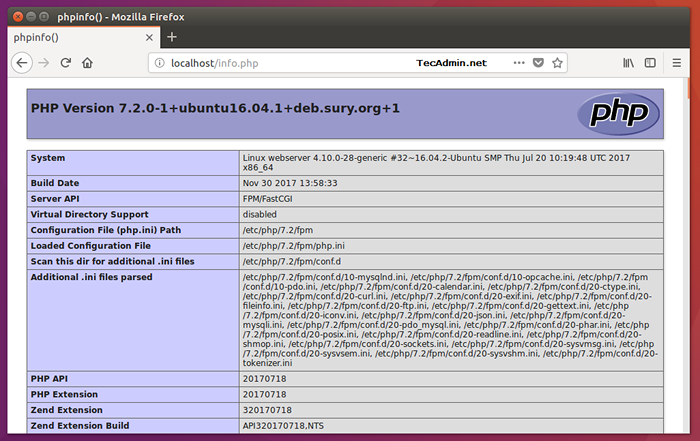
- « Jak włączyć lub wyłączyć skrypty CGI w Apache 2.4
- Jak zainstalować framework Symfony 2 na CentOS / RHEL / Fedora »

